آموزش تصویری نصب XeXMenu روی ایکس باکس 360 با فلش

در این آموزش ویدئویی نحوه دانلود و نصب برنامه XeXMenu را روی کنسول ایکس باکس 360 با استفاده از فلش را فرا خواهید گرفت، پس لازم است که ویدئوی ذیل را با دقت مشاهده نمایید. در واقع برنامه XEXMenu به شما این امکان را میدهد که با استفاده از کامپیوتر، دیتا یا بازی موردنظر را روی یک هارد USB کپی کنید و سپس آن محتوا را در Xbox 360 بارگذاری و اجرا نمایید. این یک امتیاز بزرگ برای افرادی است که قادر به استفاده از ابزارهای ویژه برای دسترسی به سیستم فایل FATX برای Xbox 360 نیستند. برای دانلود برنامه XexMenu 1.2 اینجا کلیک کنید.
Step 1 : Download Xexmenu 1.2 and extract it to your desktop.
Step 2 : Go into the folder you just extracted and keep opening the folders untill you see C0DE99990F586558 file.
Step 3 : Open Horizon and plug your xbox configured usb into your computer
Step 4 : Once you have your configured usb into your computer and opened horizon go to device explorer.
Step 5 : Open your usb in device explorer right click on demos and select inject file then navigate to the file called C0DE99990F586558 that your extracted earlier wait 5-10 mins for the file to be put on your usb.
Step 6 : Now, unplug your usb from your computer plug it into your JTAG/RGH on the console go to system settings then storage and select your usb. Go into your demos folder on your usb you will see xex menu 1.2 click on that and move it to your hard drive.
To use it go to dashboard go over to games then my games and it will be there.







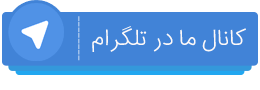
6 دیدگاه. پیغام بگذارید
من هر کاری میکنم فایل کپی شده داخل ایکس باکسم نمایان نمیشه چیکار کنم ترخدا سریع بگید
بدون این هم میشه بازی نصب کرد یانه؟
بله امکانش هست
سلام برنامه را می ریزم ولی روی ایکس باکس نمی آید باید چیکار بکنم لطفاً پیگیری شود
منم ندارم مجبورم همش برم بازار چهل تمن بازی نصب کنم
روش با موبایل رو هم اموزش بدید واسه اونایی که pc ندارند چیکار کنیم؟